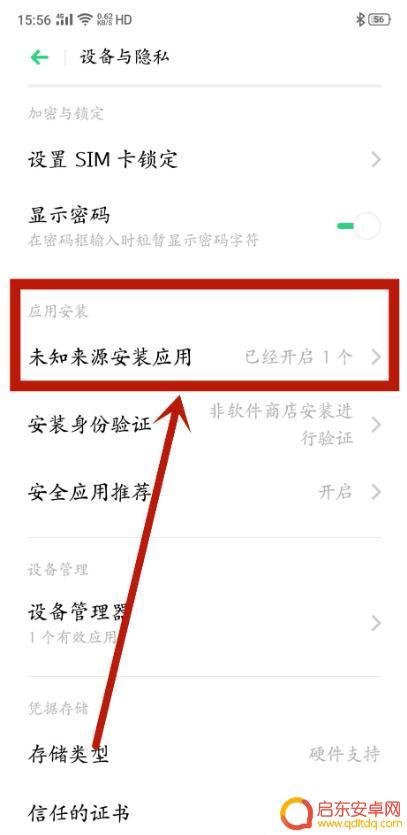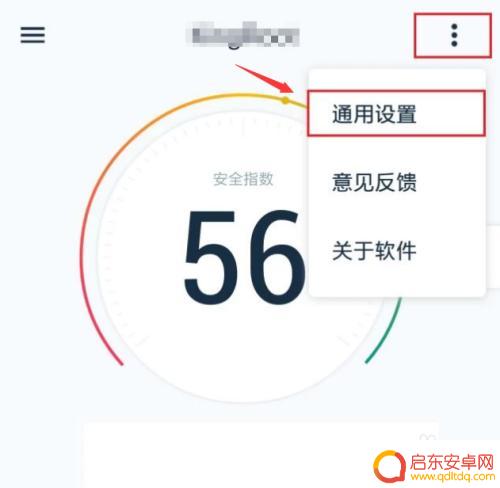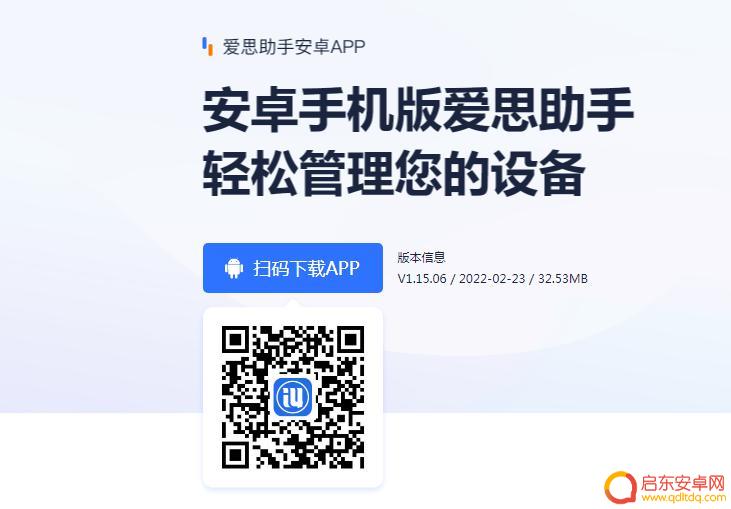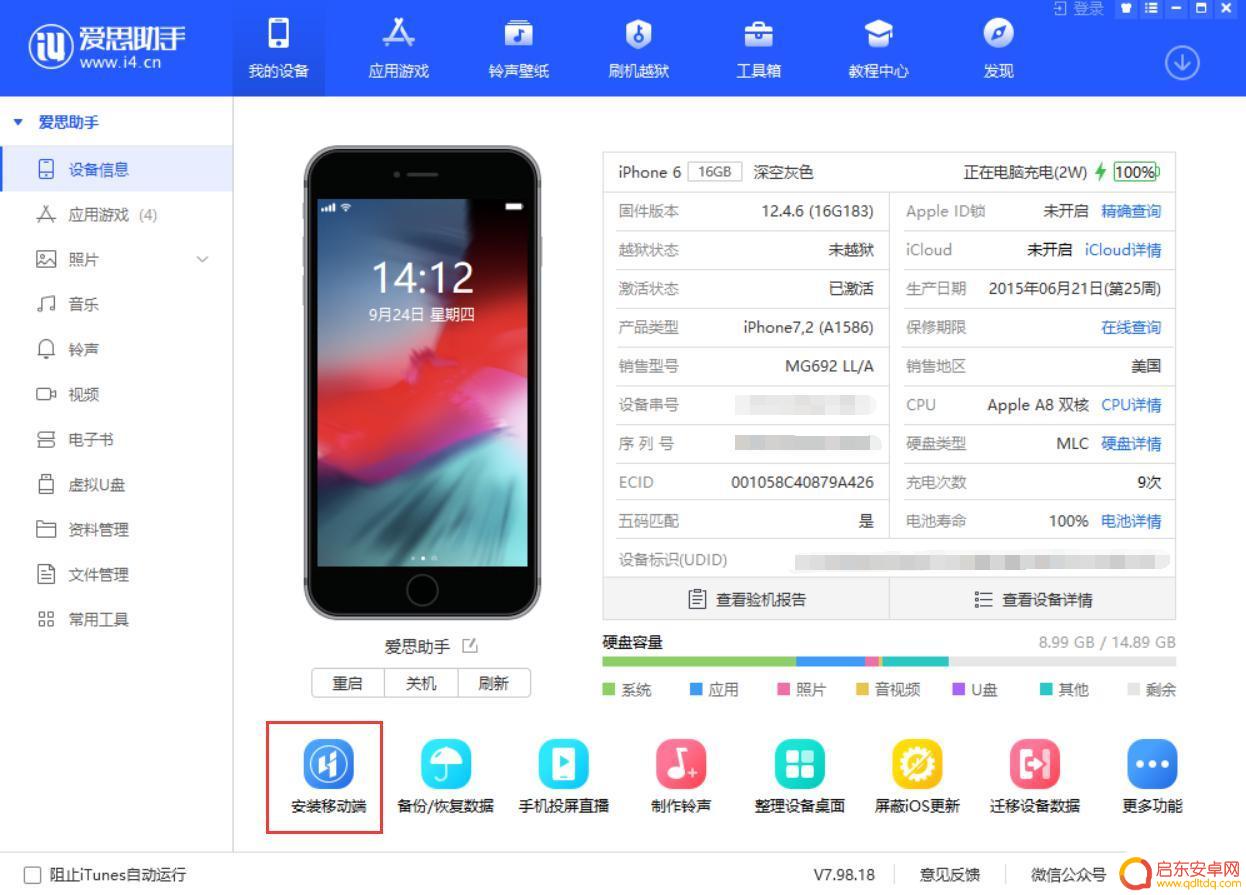手机自带地图如何安装定位 手机定位软件安装教程
在现代社会中手机已经成为人们生活中必不可少的工具之一,随着科技的不断进步,手机的功能也越来越强大。其中手机自带地图和定位功能的使用越来越普遍。无论是出行导航还是朋友定位,手机地图都能提供准确的信息。对于一些不熟悉手机操作的人来说,手机自带地图和定位软件的安装却可能会成为一道难题。在本文中我们将为大家介绍手机自带地图和定位软件的安装教程,帮助大家轻松解决安装定位软件的问题。
手机定位软件安装教程
具体方法:
1.现在,我们就用百度地图进行示范(谷歌地图、高德地图、老虎地图流程都一样)。我们就在安卓市场上下载。我们可以用浏览器(或者手机自带的安卓市场)来下载地图定位软件。

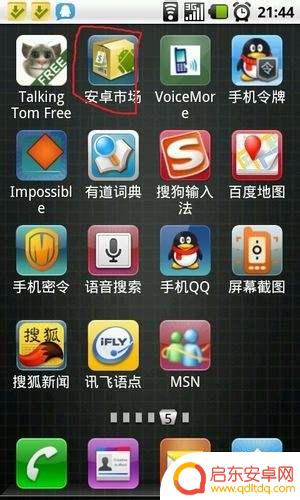
2.打开安卓市场。我们点击界面下面的搜索。在搜索栏上输入地图。就会看到很多菜单。我们选择百度地图。
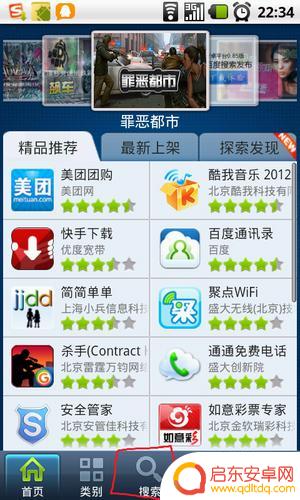
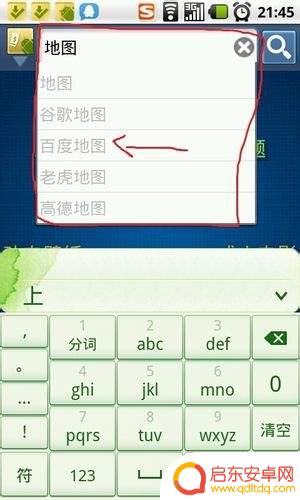
3.接下来就是下载百度地图。会看到红圈内有一个下载,点击下载!图例的手机已经安装了百度地图,所以提示已下载。
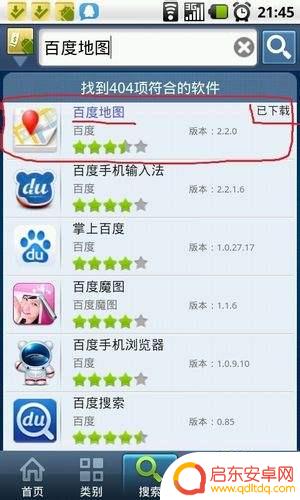
4.下载好了。接下来就是安装百度地图了。先点屏幕左下角的管理按钮,在弹出来的页面点击下载任务!在下载任务下面找到百度地图如上图显示!然后点击图标,会弹出以下界面:
点击安装按钮,弹出以下界面!点击安装就能安装百度地图了!
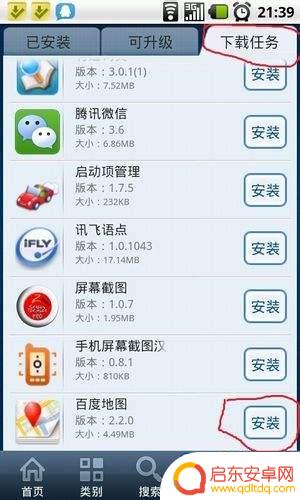
5.跳出一个黑色屏幕的时候。我们会看到安装和取消两个选项。接下来我们要做的就是点击安装选项,就可以把百度地图安装到我们的软件上了。

6.安装好了之后。我们就可以再我们的手机菜单栏目里找到百度地图了。这样的话,我们的教程就结束了。希望能对大家有帮助。
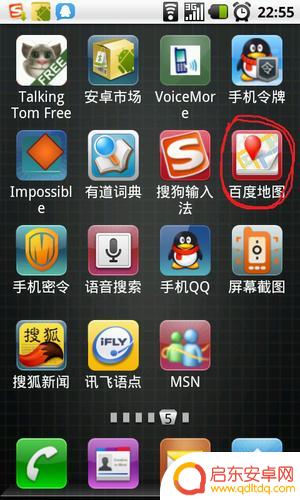
以上是关于如何安装定位的手机自带地图的全部内容,如果有遇到相同情况的用户,可以按照小编的方法来解决。
相关教程
-
怎么在手机上装定位软件 手机定位软件怎么安装
在现代社会手机已经成为人们生活中不可或缺的一部分,而手机定位软件更是让我们能够随时随地了解自己或他人的位置信息。怎么在手机上安装定位软件呢?其实很简单,只需要打开手机应用商店,...
-
手机怎么安装cabl软件(手机cab文件怎么安装)
今天本站给各位分享关于手机怎么安装cabl软件的相关内容,如果能正好解决你现在面临的问题,别忘了关注本站!1手机怎么安装.CAB类型文件CAB是WM智能手机的安装程序如果你的手机...
-
oppo手机不能安装高危软件 ColorOS13如何解除高危软件禁止安装的限制
在手机应用日益丰富的今天,人们对于手机系统的安全性也格外关注,一些用户反映OPPO手机在安装高危软件时存在限制,这给用户带来了一定的困扰。而近期,...
-
手机更改位置的软件 如何修改手机地理位置
手机更改位置的软件是一种可在手机上安装并使用的应用程序,它可以模拟或修改手机的地理位置信息,这种软件通常被用于一些特定的应用场景,例如社交媒体平台上的地理位置分享、游戏中的虚拟...
-
安卓手机怎么安装虚拟定位 安卓手机使用爱思助手改变位置
在现今社会,虚拟定位已成为一种非常常见的应用方式,许多人在游戏或旅游功能中都会使用虚拟定位,然而,一些人不知道该如何在他们的安卓手机上安装虚拟定位应用...
-
苹果怎么安装爱思助手 苹果手机爱思助手安装教程
是一款专为苹果手机用户量身定制的手机助手软件,能够帮助用户管理手机数据、清理垃圾文件、优化手机性能等功能,苹果手机安装非常简便,只需在App Store中搜索并下载即可。安装完...
-
手机access怎么使用 手机怎么使用access
随着科技的不断发展,手机已经成为我们日常生活中必不可少的一部分,而手机access作为一种便捷的工具,更是受到了越来越多人的青睐。手机access怎么使用呢?如何让我们的手机更...
-
手机如何接上蓝牙耳机 蓝牙耳机与手机配对步骤
随着技术的不断升级,蓝牙耳机已经成为了我们生活中不可或缺的配件之一,对于初次使用蓝牙耳机的人来说,如何将蓝牙耳机与手机配对成了一个让人头疼的问题。事实上只要按照简单的步骤进行操...
-
华为手机小灯泡怎么关闭 华为手机桌面滑动时的灯泡怎么关掉
华为手机的小灯泡功能是一项非常实用的功能,它可以在我们使用手机时提供方便,在一些场景下,比如我们在晚上使用手机时,小灯泡可能会对我们的视觉造成一定的干扰。如何关闭华为手机的小灯...
-
苹果手机微信按住怎么设置 苹果手机微信语音话没说完就发出怎么办
在使用苹果手机微信时,有时候我们可能会遇到一些问题,比如在语音聊天时话没说完就不小心发出去了,这时候该怎么办呢?苹果手机微信提供了很方便的设置功能,可以帮助我们解决这个问题,下...